Windows11/10でGetHelpアプリを使用する方法
Windows 11/10に対応しているさまざまな機能について説明しました。これは、十分に開始されているため、開始する前に、それらをよりよく理解できるようにするためです。 MicrosoftがWindows11/10に追加した新機能の1つは、必要なヘルプが見つからないユーザーのためのセーフティネットです。ユーザーは、ヘルプを表示を使用して、電話に連絡したり、MicrosoftAnswerテクニカルサポートチームとチャットしたりできるようになりました。 、以前はお問い合わせと呼ばれていました Windows 11/10のアプリ 、Windows、Edge、OneDrive、Office、Xbox、Bing、Microsoftアカウント、Internet Explorerなどに関する問題を解決します。オンラインでチャットしたり、通話をスケジュールしたりできます。
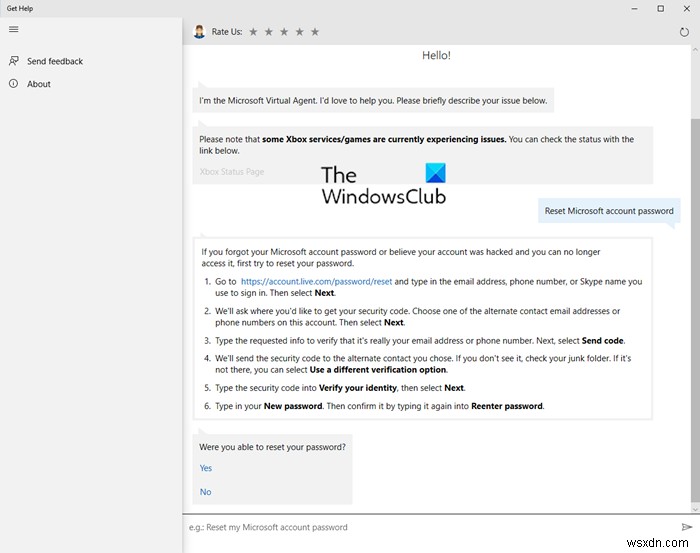
Windows11/10でヘルプアプリを入手
アプリにアクセスする最も簡単な方法は、検索ボックスに「ヘルプを表示」と入力して結果をクリックすることです。アプリが起動したら、数回クリックするだけでMicrosoftヘルプデスクに接続できます。
まず、Microsoftアカウントを使用してサインインしていることを確認する必要があります 。
これを確認すると、Microsoft仮想エージェントが表示されます。
返信ボックスに問題を説明すると、解決策が提示されます。解決策を試して、問題の解決に役立つかどうかを確認できます。
次に、[はい]または[いいえ]を選択して、ソリューションが役に立ったかどうかについてフィードバックを提供するオプションがあります。
「いいえ」と答えると、追加の提案が表示されます。
Windows 10ユーザーは、このアプリが非常に便利だと確信しています。
他にも、Microsoftサポートに連絡するのが簡単な方法があります。この投稿では、電話番号、ライブチャット、メールID、その他の役立つリンクについて詳しく説明しています。この投稿は、Windows11/10でヘルプを取得する方法に関する追加のオプションを示しています。
Windows11/10のクイックアシストを使用してリモートでテクニカルサポートを提供または受けることもできるようになりました。
この投稿は、WindowsGetHelpアプリが機能していない場合に役立ちます。
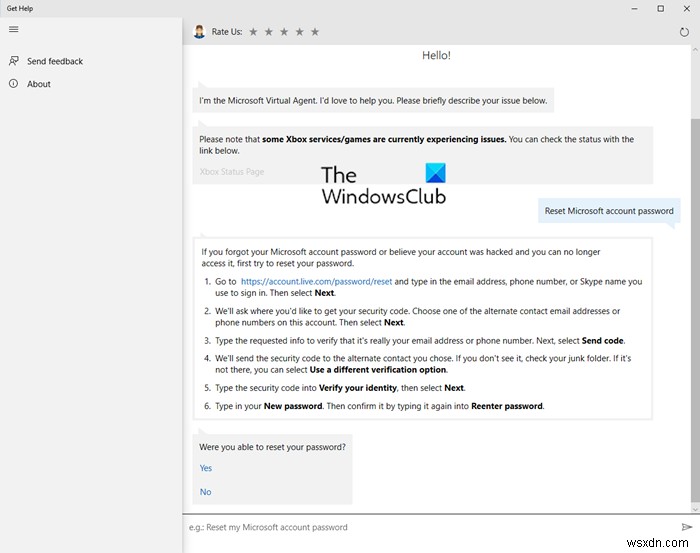
-
Windows11/10でOneNoteアプリを使用する方法
OneNote Windows 11/10 おそらく、プラットフォームで現在利用できる最高のメモアプリです。 Officeを購入する余裕がない場合でも、心配しないでください。 OneNoteMicrosoftStoreアプリ 自由にインストールできます。 これが、Officeに付属しているバージョンと比較して、基本的なものですが、あちこちにいくつかのメモを書き留めるために、高度なOneNoteエクスペリエンスが必要なのは誰ですか?私たちのほとんどではなく、おそらくあなたではありません。 Windows11/10のOneNoteアプリ OneNoteアプリを見つけるには、スタート
-
Windows11/10でメールアプリを使用する方法
Microsoftは、Windows11/10のメールアプリに多くの改善を加えてきました。 。それは平凡なものから非常に有能なアプリになりました。この投稿では、新機能、新しいメールアカウントの作成または追加方法、署名の作成方法、メールの送受信に使用する方法などを紹介します。 メールアプリは、WebおよびOfficeにあるOutlookアプリの簡略版です。ユーザーがメールをチェックして送信者に返信するために必要なすべての重要な機能が付属しているため、ほとんどのユーザーにとっては問題ないはずです。しかし、スペクトルの上級者にとっては、もっと多くのことが必要になるかもしれません。 Windo
